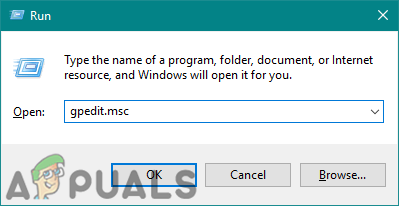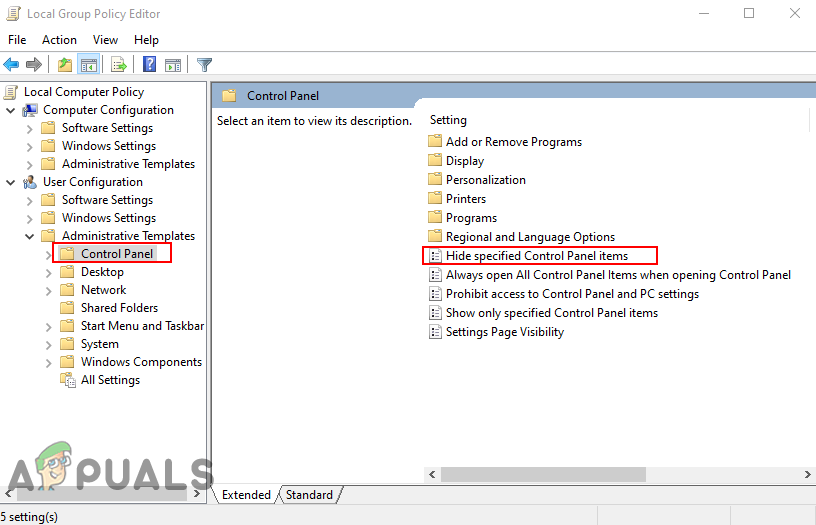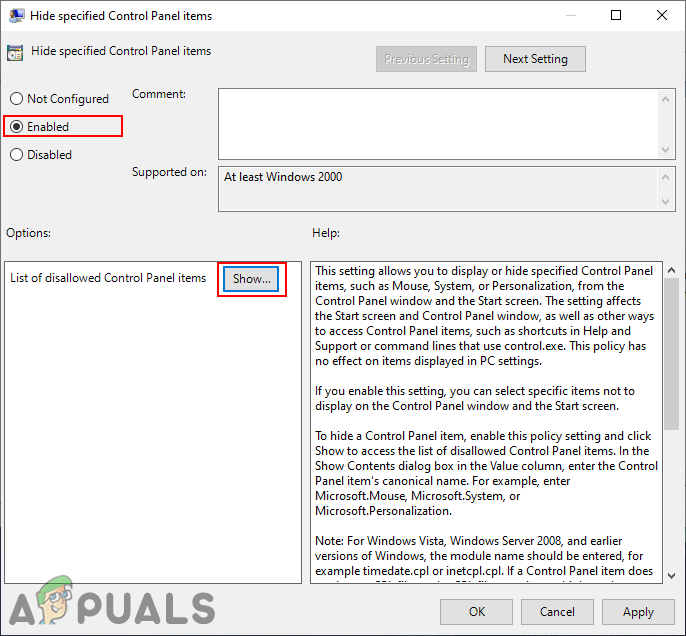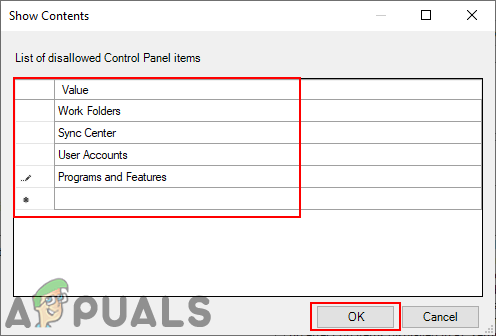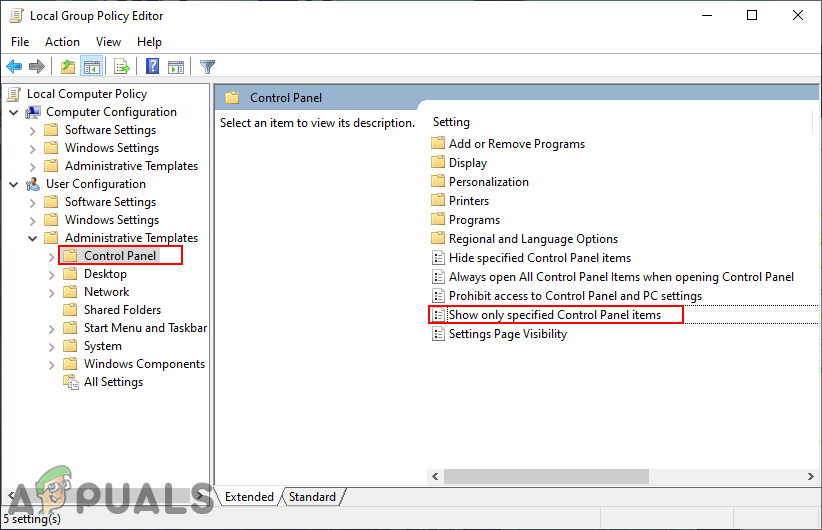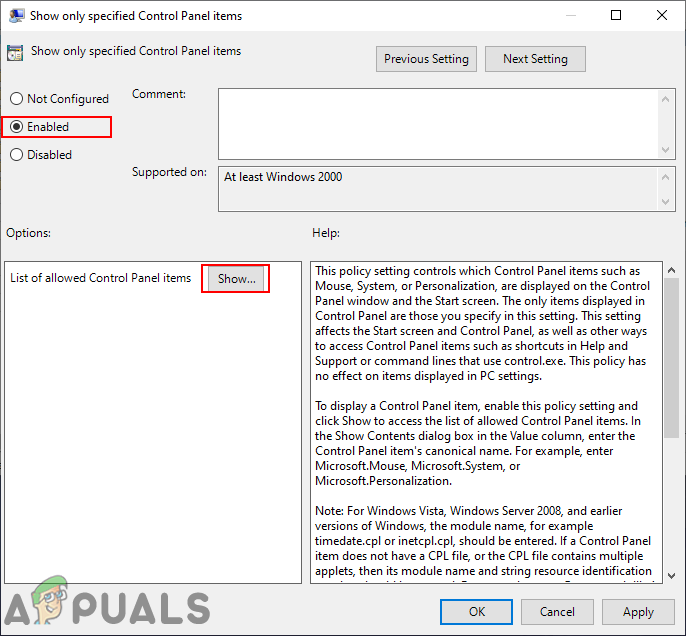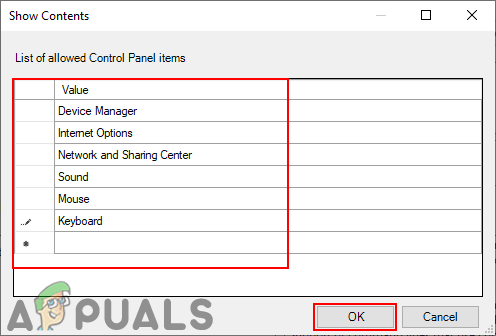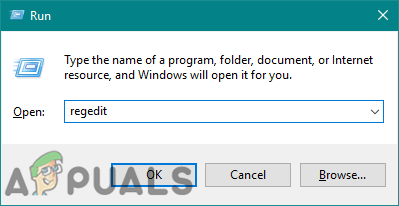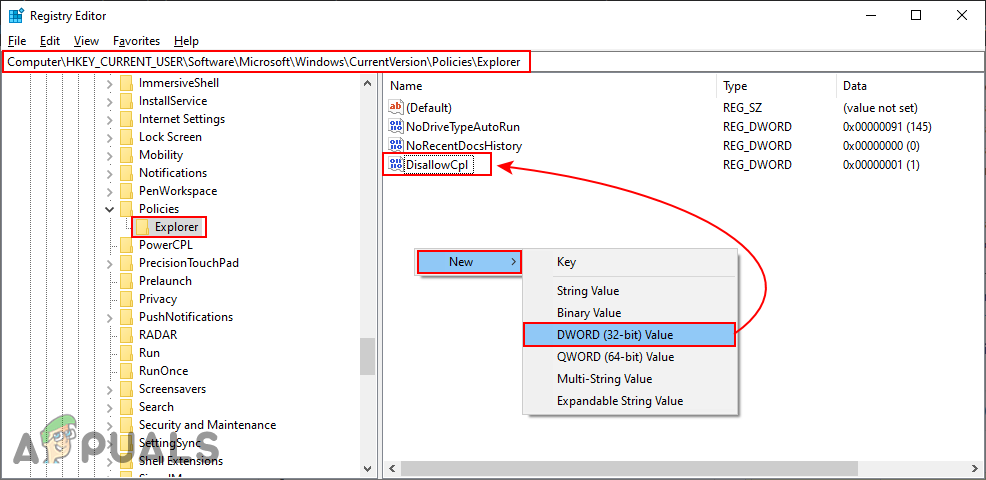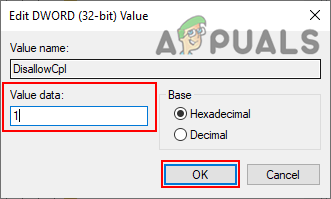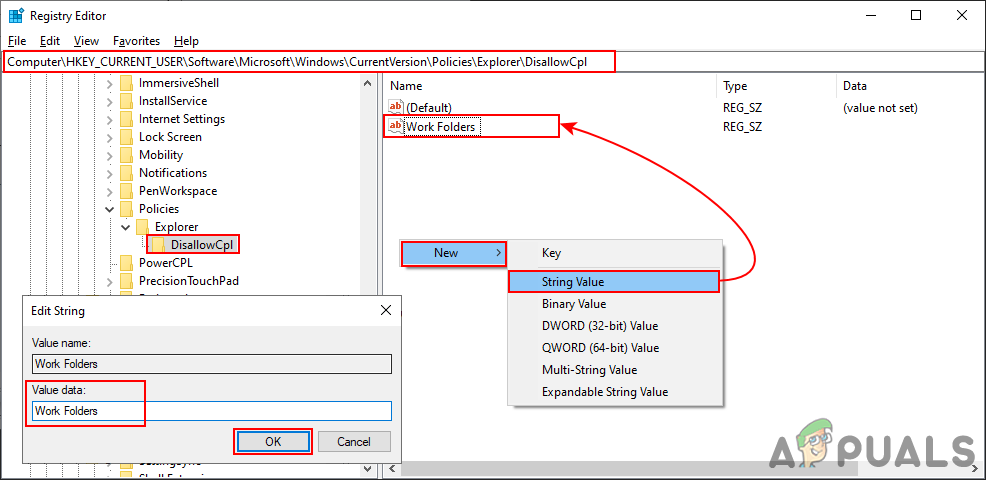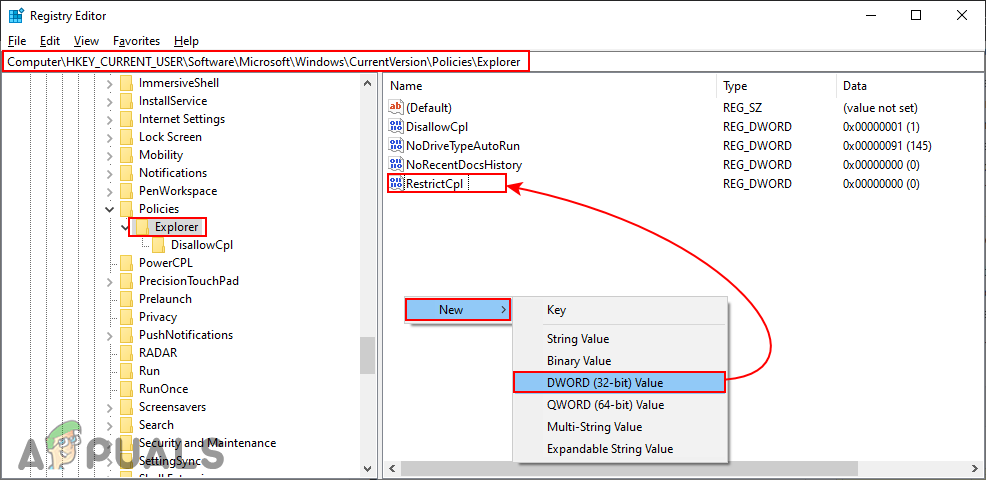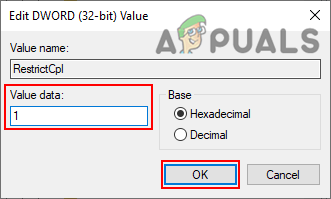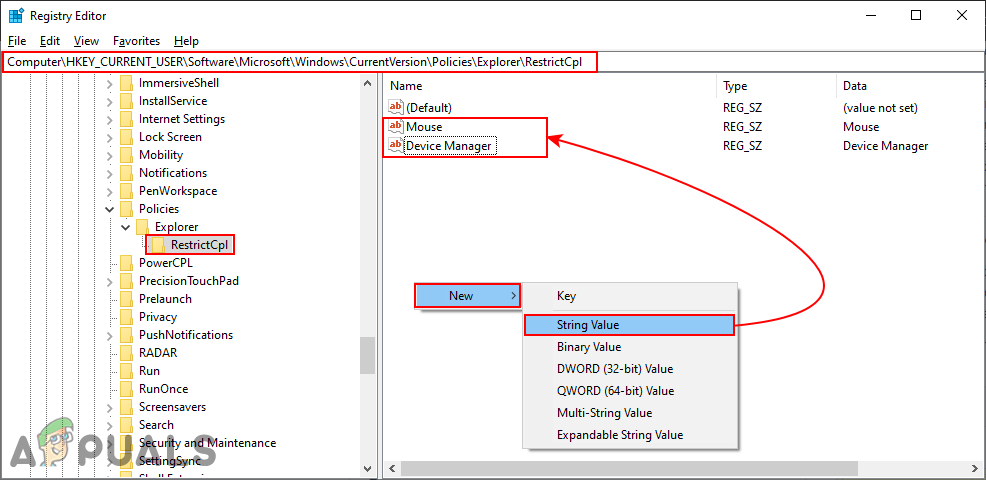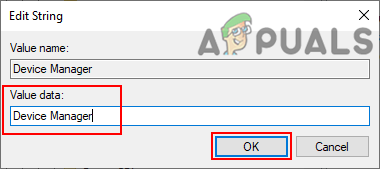Valdymo skydas yra „Windows“ komponentas, suteikiantis galimybę konfigūruoti sistemos nustatymus. Ankstesnės operacinės sistemos vis dar naudoja valdymo skydą kaip numatytąjį savo sistemos nustatymų komponentą. Tačiau valdymo skydo elementus galima atitinkamai pritaikyti standartiniams vartotojams. Administratorius gali paslėpti ir parodyti bet kokius valdymo skydo elementus. Tai yra geriausias būdas laikyti kai kuriuos nustatymus paslėptus, todėl vartotojai negalės jų dažnai keisti. Šiame straipsnyje mes parodysime metodus, kaip galite paslėpti arba parodyti bet kurį iš valdymo skydo elementų.

Valdymo skydo elementų pritaikymas
Slėpti / rodyti konkrečius valdymo skydo elementus
Yra du būdai, kaip pritaikyti Kontrolės skydelis . Vienas iš jų yra valdymo skydelyje pateikiamas elementų, kuriuos norite paslėpti, sąrašas. Kitas būdas yra pateikti tik elementų, kuriuos norite rodyti vartotojams, sąrašą. Abu metodai veikia panašiai. Tačiau slėpimo metodas pakeis tik šou metodą. Žemiau mes įtraukėme vietinį grupės politikos redaktorių, per kurį vartotojai gali lengvai redaguoti politikos nustatymą. Tačiau vietinis grupės politikos redaktorius nėra „Windows Home Edition“ , todėl mes įtraukėme ir registro rengyklės metodą. Galite pasirinkti, kas jums tinka. Jei naudojate vietinį grupės politikos redaktorių, jis automatiškai atnaujins jūsų registro rengyklę tais pačiais nustatymais.
1 metodas: Vietinio grupės politikos redaktoriaus naudojimas
Vietinis grupės strategijos rengyklė yra „Windows“ įrankis, kurį administratorius gali naudoti norėdamas sukonfigūruoti daugelį svarbių savo kompiuterio nustatymų. Vietinėje grupės strategijos rengyklėje yra dvi kategorijos: viena skirta kompiuterio konfigūracijai, kita - vartotojo konfigūracijai. Mūsų ieškomą strategijos parametrą galite rasti kategorijoje Vartotojo konfigūracija.
Svarbu : Jei tiek „ Rodyti tik nurodytus valdymo skydo elementus ' ir ' Slėpti nurodytus valdymo skydo elementus “Yra įgalinti, tada„ Rodyti tik nurodytus valdymo skydo elementus “Politika bus ignoruojama.
Jei naudojate „Windows Home Edition“, tada praleisti šį metodą ir naudokite registro rengyklės metodą.
Tačiau jei jūsų sistemoje jau yra grupės politikos redaktorius, vadovaukitės toliau pateiktu vadovu:
- Paspauskite „Windows + R“ klavišus kartu atidaryti Bėk jūsų sistemoje. Tada įveskite „ gpedit.msc “Ir paspauskite Įveskite klavišą atidaryti Vietinis grupės politikos redaktorius .
Pastaba : Jei UAC (vartotojo abonemento kontrolė) pasirodys raginimas, tada pasirinkite Taip variantą.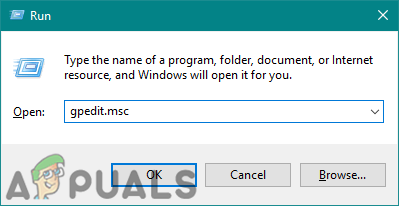
Atidaromas vietinis grupės politikos redaktorius
- Eikite į šį nustatymą Vartotojo konfigūracija Vietos grupės politikos redaktoriaus:
Vartotojo konfigūracija Administravimo šablonai Valdymo skydas
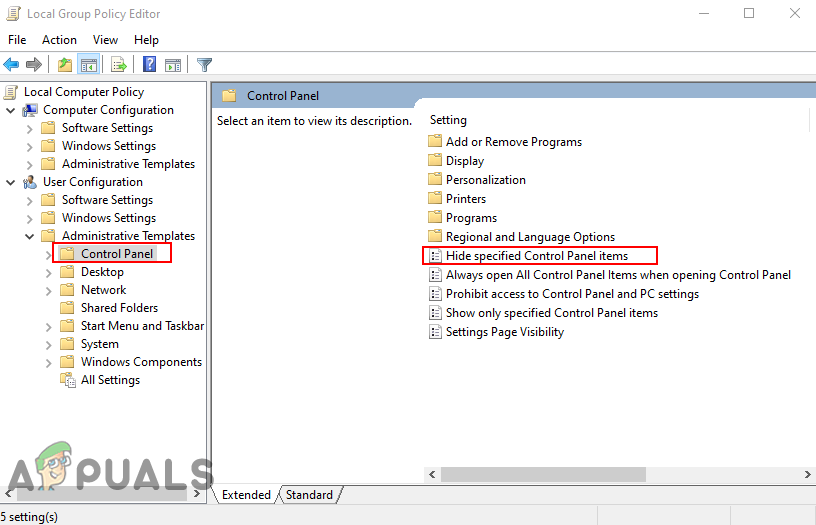
Eikite į politikos nustatymą
- Du kartus spustelėkite „ Slėpti nurodytus valdymo skydo elementus “. Jis atsidarys naujame lange, tada pakeiskite perjungimo parinktį iš Nekonfigūruota į Įjungtas .
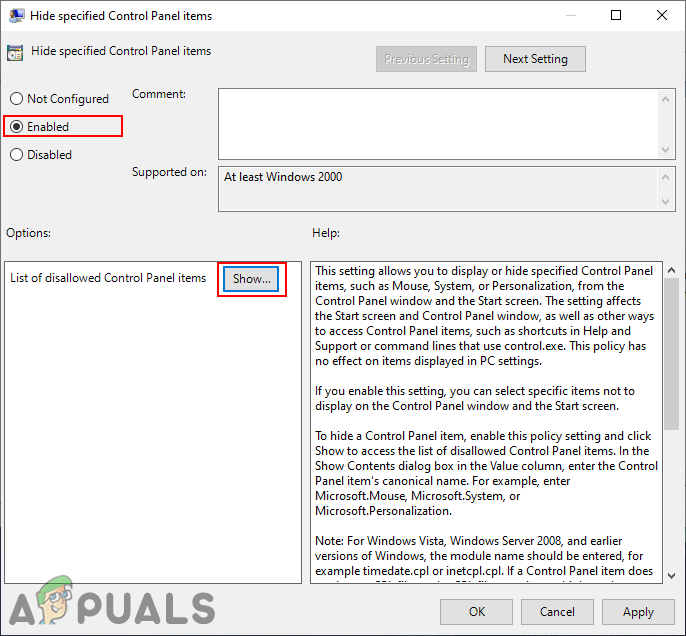
Įgalinama politika
- Spustelėkite Rodyti mygtuką ir pridėkite vardai valdymo pulto elementų.
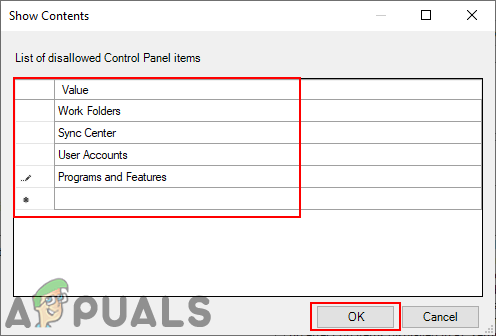
Valdymo skydo elementų pavadinimų pridėjimas
- Spustelėkite Taikyti / Gerai mygtuką, kad išsaugotumėte pakeitimus. Šiame nustatyme pridėtų elementų pavadinimai bus paslėpti valdymo skydelyje.
- Tačiau norėdami rodyti tik tam tikrus valdymo skydo elementus, vietinėje grupės politikos rengyklėje eikite į tą pačią vietą ir dukart spustelėkite „ Rodyti tik nurodytus valdymo skydo elementus '.
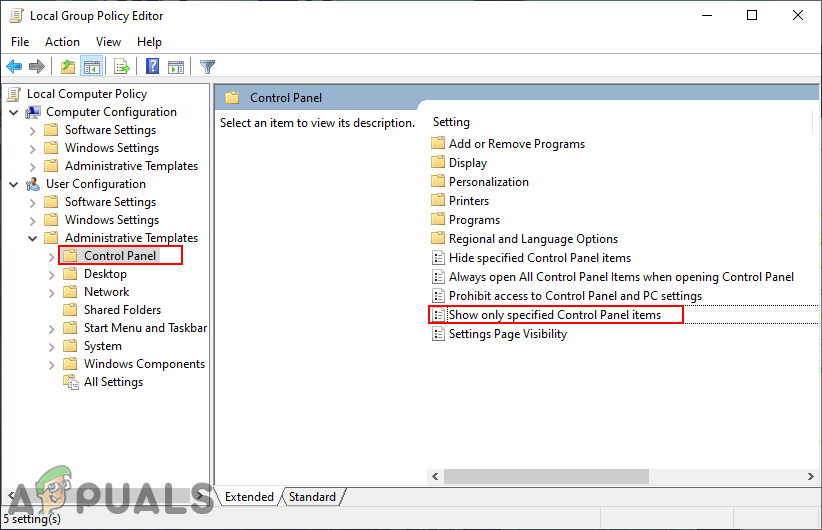
Naršymas, kad būtų rodoma nurodytų elementų politika
- Jis bus atidarytas naujame lange, dabar pakeiskite perjungiklį iš Nekonfigūruota į Įjungtas .
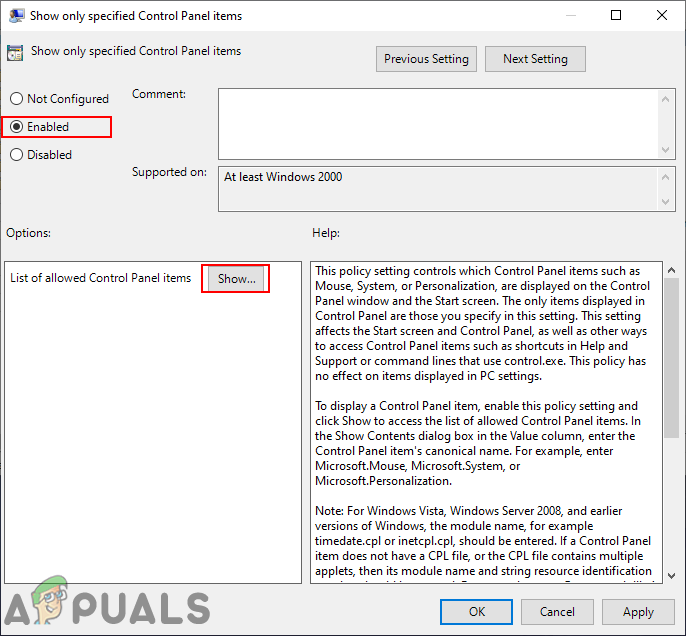
Įgalinama politika
- Tada spustelėkite Rodyti mygtuką ir pridėti vardą elementų, kuriuos norite rodyti tik valdymo skydelyje.
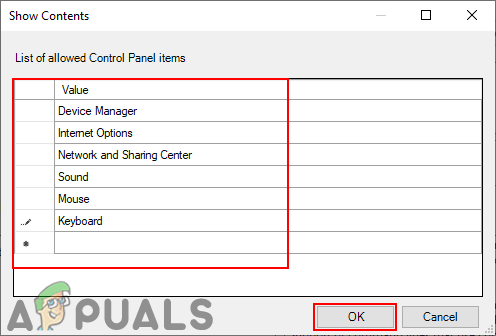
Valdymo skydo elementų pavadinimų pridėjimas
- Spustelėkite Taikyti / Gerai mygtuką, kad išsaugotumėte pakeitimus. Tai parodys tik nurodytus valdymo skydo elementus, kuriuos pridėjote prie sąrašo.
2 metodas: naudokite registro rengyklę
Registro rengyklė yra duomenų bazė, kurioje saugoma daug svarbių jūsų sistemos nustatymų. Visuose nustatymuose bus įrašai su informacija apie tai. Galite sukurti tam tikrą nustatymo, kurį norite nustatyti, vertę. Dažniausiai raktas ir vertė jau bus. Tačiau kartais vartotojui reikia sukurti jį rankiniu būdu, o tada atitinkamai nustatyti vertės duomenis. Mes sukursime du skirtingus nustatymus; vienas skirtas konkretiems elementams rodyti, o kitas - tam tikrų elementų slėpimui iš valdymo skydo. Atlikite šiuos veiksmus, norėdami patikrinti, kaip tai veikia registro rengyklėje:
- Laikykite „Windows“ ir paspauskite R atidaryti a Bėk dialogo lange. Tada įveskite „ regedit “Ir paspauskite Įveskite klavišą atidaryti Registro redaktorius . Būtinai pasirinkite Taip dėl UAC (vartotojo abonemento kontrolė) greitai.
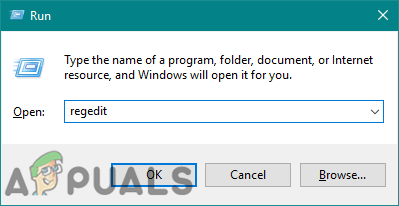
Atidarykite registro rengyklę
- Eikite į šį raktą Registro redaktorius :
HKEY_CURRENT_USER Software Microsoft Windows CurrentVersion Policies Explorer
- Sukurkite naują reikšmę Naršyklė klavišą dešiniuoju pelės mygtuku spustelėdami dešiniąją sritį, tada pasirinkdami Nauja> DWORD (32 bitų) reikšmė ir pavadinkite jį kaip NeleistiCpl '.
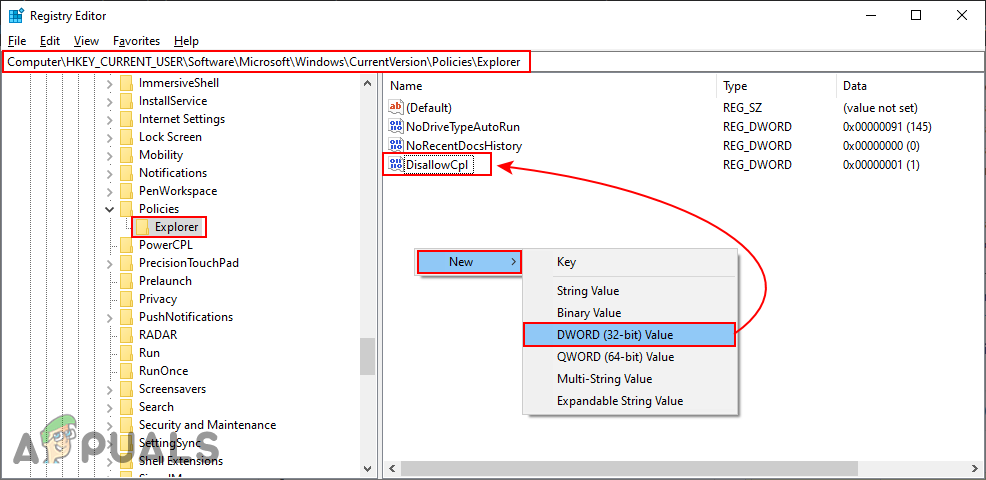
Kurti vertės slėpti daiktus
- Du kartus spustelėkite NeleistiCpl reikšmę ir pakeiskite vertės duomenis į 1 .
Pastaba : Vertės duomenys 1 yra skirtas leidžianti ir vertės duomenys 0 yra skirtas išjungimas vertė.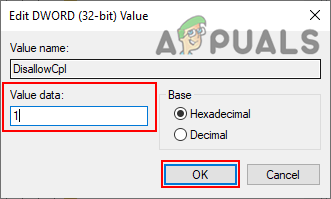
Įgalinama vertė
- Dabar sukurkite kitą raktą Naršyklė ir pavadinkite jį kaip NeleistiCpl “. Šio rakto viduje galite sukurti Styginių vertės ir kiekvienoje iš reikšmių pridėkite valdymo skydo elementų pavadinimą. Taip pat vertybių pavadinimas bus tokie patys kaip daiktų pavadinimai.
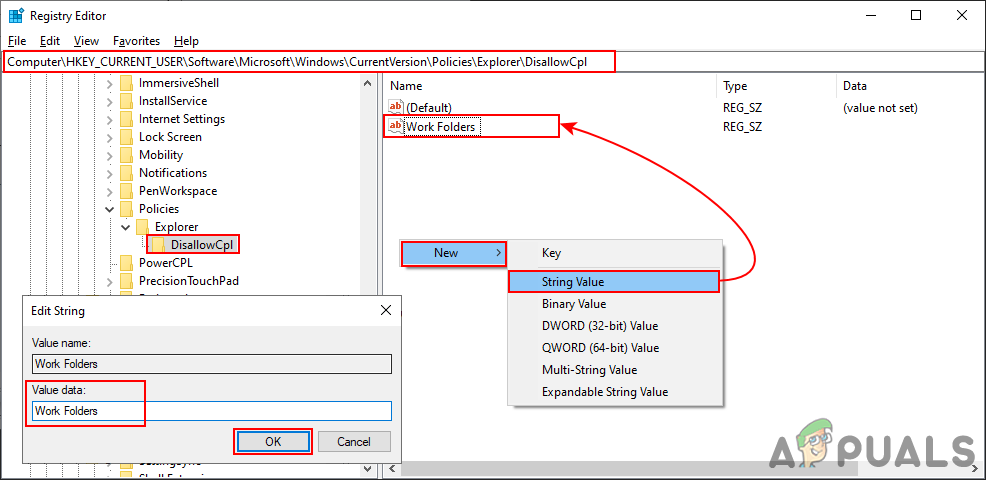
Sukurkite naują raktą, tada sukurkite kelias vertes, kurias norite paslėpti
- Tai skirta valdymo skydo elementams slėpti per registro rengyklę.
- Jei norite rodyti tik nurodytus valdymo skydo elementus, galite sukurti kitą reikšmę Naršyklė pirmiausia. Sukurkite vertę dešiniuoju pelės mygtuku spustelėdami dešiniąją sritį, tada pasirinkite Nauja> DWORD (32 bitų) reikšmė ir pavadinkite jį kaip „RestrictCpl“ '.
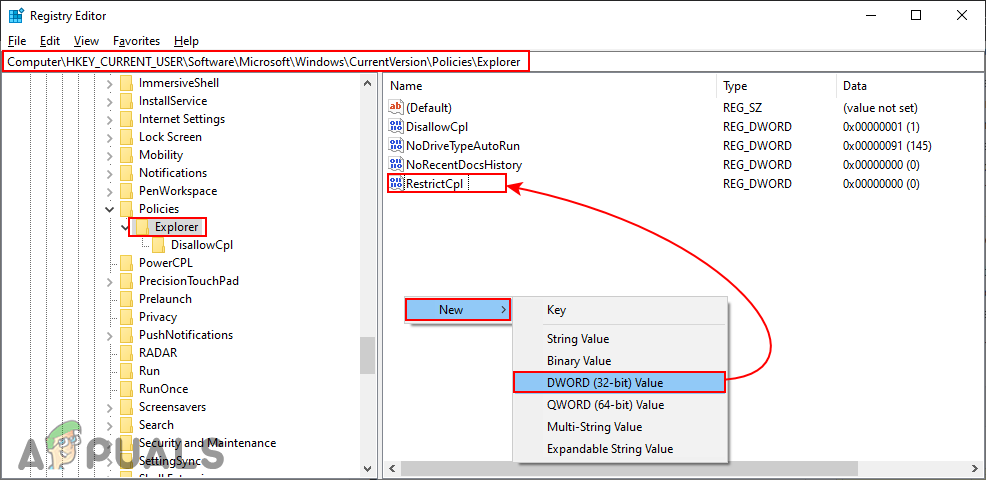
Kurti tik rodomų elementų vertę
- Atidaryk „RestrictCpl“ reikšmę ir pakeiskite vertės duomenis į 1 .
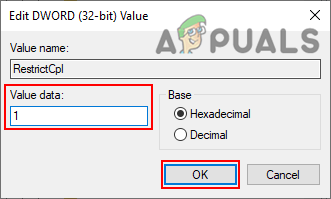
Įgalinama vertė
- Dabar sukurkite raktą po Naršyklė ir pavadinkite jį kaip „RestrictCpl“ “. Šio rakto viduje galite sukurti kelis Styginių vertės dešiniuoju pelės mygtuku spustelėkite dešinįjį sritį ir pasirinkite Naujas> Stygos . Pavadinkite vertes taip pat, kaip ir daiktų pavadinimas valdymo skydelyje.
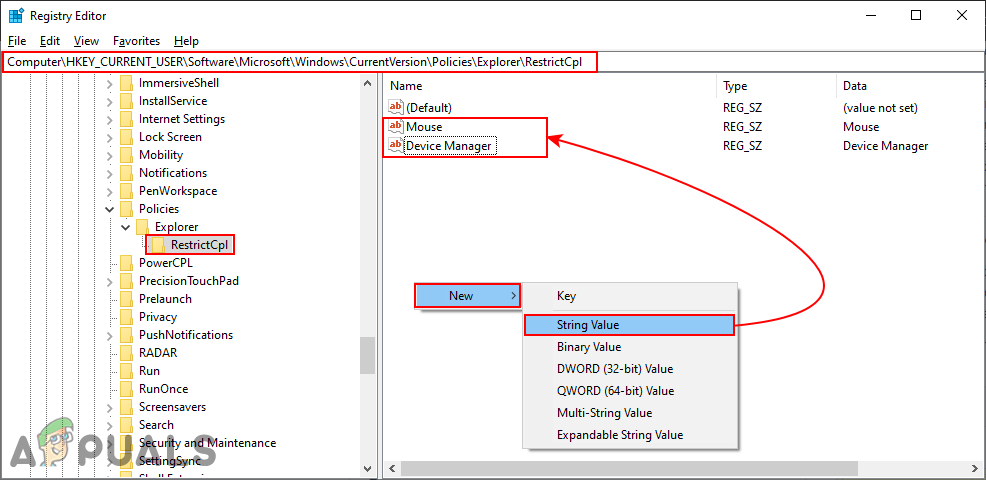
Sukurkite naują raktą, tada sukurkite kelias elementų vertes
- Be to, įdėti vertės duomenys tas pats kaip daikto pavadinimas. Idėją galite sužinoti žiūrėdami ekrano kopiją.
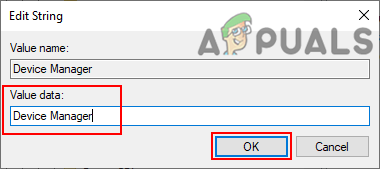
Pridedami tik rodomų elementų pavadinimai
- Būtinai perkrauti kompiuteryje atlikę pakeitimus registro rengyklėje. Paleidus kompiuterį iš naujo, visi šių reikšmių pakeitimai įsigalios.